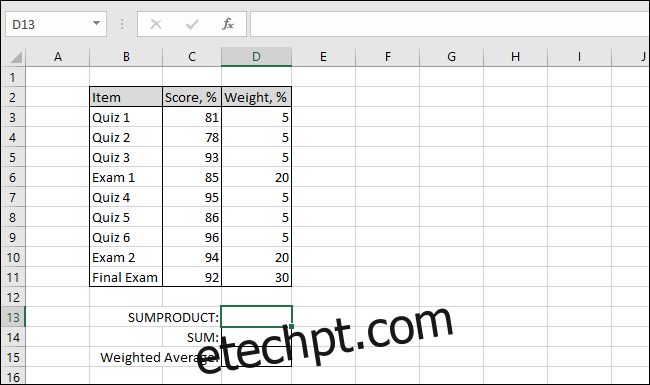Uma média ponderada é aquela que leva em consideração a importância, ou peso, de cada valor. Este artigo mostrará como usar as funções SUMPRODUCT e SUM do Excel individualmente e como combinar as duas para calcular uma média ponderada.
últimas postagens
O que é uma média ponderada?
Uma média ponderada é uma média que leva em consideração a importância, ou peso, de cada valor. Um bom exemplo seria calcular a nota final de um aluno com base em seu desempenho em uma variedade de tarefas e testes diferentes. Tarefas individuais geralmente não contam tanto para uma nota final quanto o exame final – itens como questionários, testes e exames finais terão pesos diferentes. A média ponderada é calculada como a soma de todos os valores multiplicada por seus pesos dividida pela soma de todos os pesos.
O exemplo a seguir demonstrará como usar as funções SUMPRODUCT e SUM do Excel para calcular uma média ponderada.
Vejamos um exemplo
Para nosso exemplo, vamos dar uma olhada nas pontuações do questionário e do exame de um aluno. São seis questionários que valem 5% da nota total, dois exames que valem 20% da nota total e um exame final que vale 30% da nota total. A nota final do aluno será uma média ponderada, e usaremos as funções SUMPRODUCT e SUM para calculá-la.
Como você pode ver em nossa tabela abaixo, já atribuímos os pesos relativos a cada questionário e exame na coluna D.
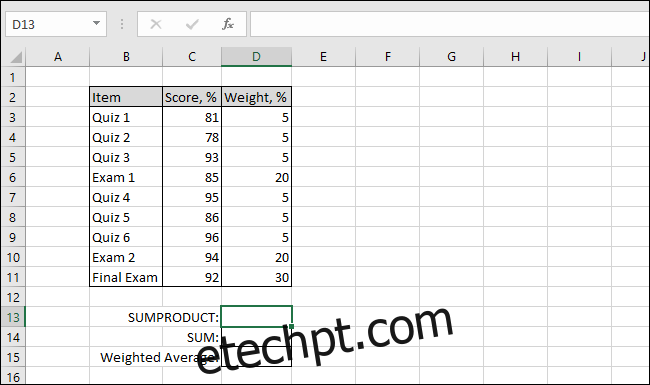
Etapa um: calcular o SUMPRODUTO
Primeiro, vamos ver como funciona a função SUMPRODUCT. Comece selecionando a célula onde deseja que o resultado apareça (em nosso exemplo, é a célula D13). Em seguida, navegue até o menu “Fórmulas”, selecione a lista suspensa “Matemática e Trig”, role até a parte inferior e clique na função “SUMPRODUTO”.
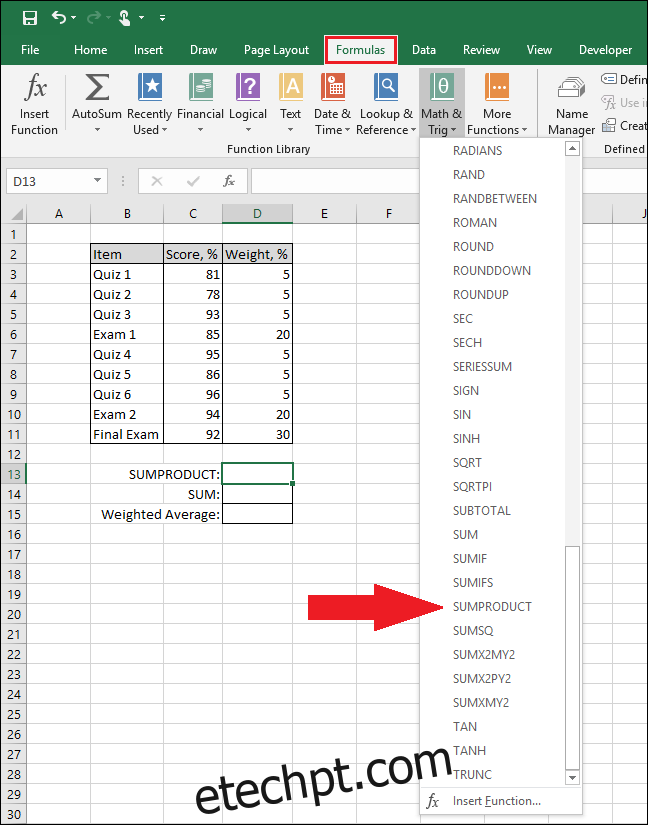
A janela “Argumentos da função” aparecerá.

Para a caixa “Matriz1”, selecione as pontuações do aluno. Aqui, estamos selecionando todas as células com pontuações reais na coluna C.
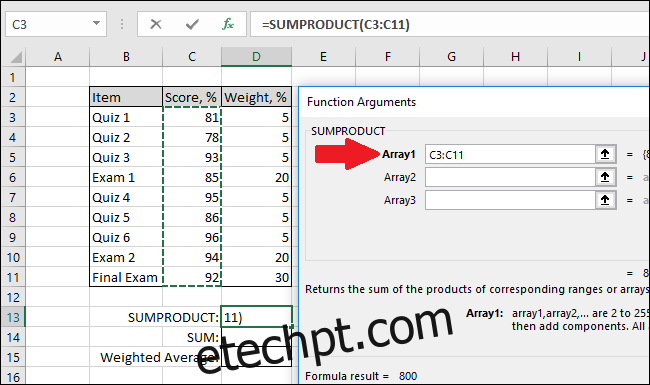
Em seguida, use a caixa “Matriz2” para selecionar os pesos dos questionários e exames. Para nós, eles estão na coluna D.
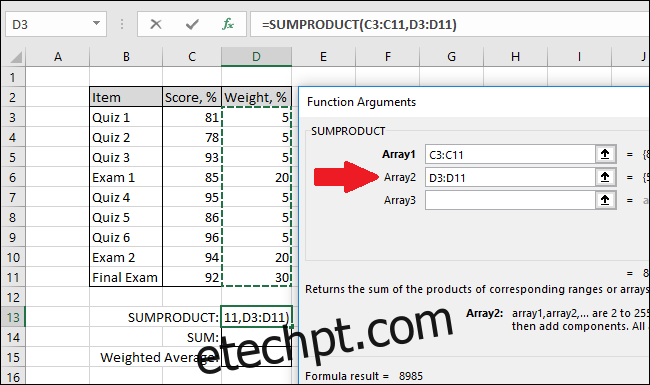
Clique em “OK” quando terminar.

A função SUMPRODUCT multiplicará cada pontuação por seu peso correspondente e, em seguida, retornará a soma de todos esses produtos.
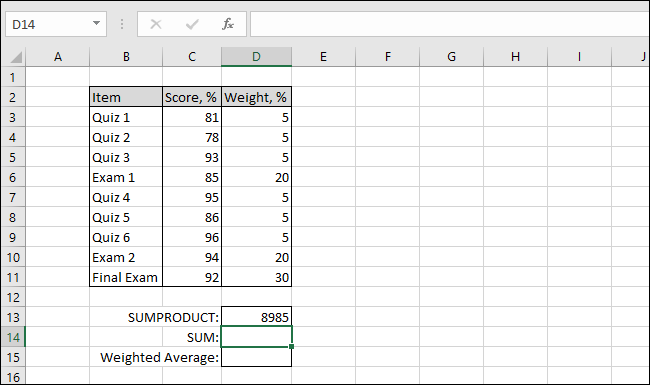
Etapa dois: calcular a soma
Agora vamos ver como a função SUM funciona. Selecione a célula onde deseja que os resultados apareçam (em nosso exemplo, é a célula D14). Em seguida, navegue até o menu “Fórmulas”, selecione a lista suspensa “Matemática e Trig”, role até a parte inferior e clique na função “SOMA”.

A janela “Argumentos da função” aparecerá.
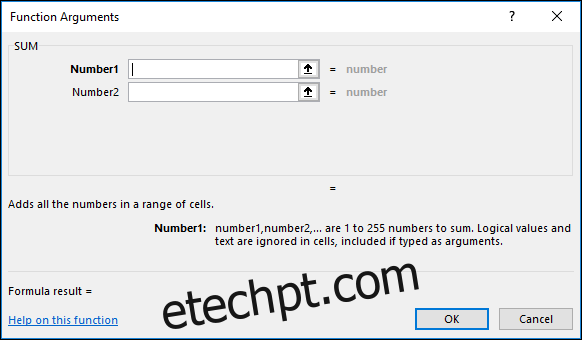
Para a caixa “Número1”, selecione todos os pesos.
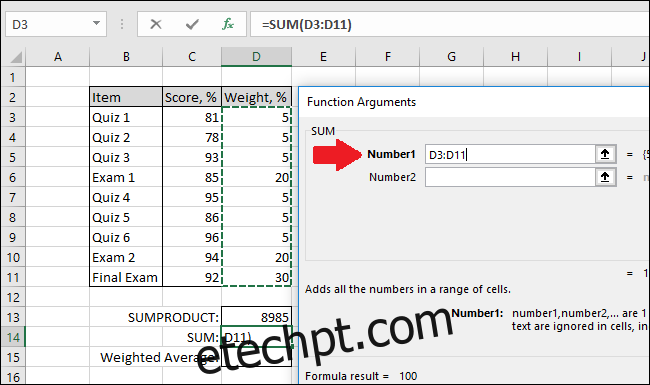
Clique OK.”

A função SUM adicionará todos os valores juntos.
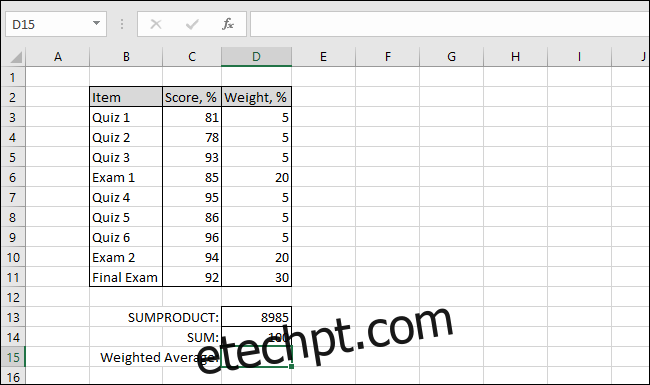
Etapa três: Combine o SUMPRODUTO e a SOMA para calcular a média ponderada
Agora podemos combinar as duas funções para determinar a nota final do aluno com base em suas notas e os pesos de cada nota. Selecione a célula onde a média ponderada deve ir (para nós, é a célula D15) e digite a seguinte fórmula na barra de funções.
=SUMPRODUCT(C3:C11,D3:D11)/SUM(D3:D11)
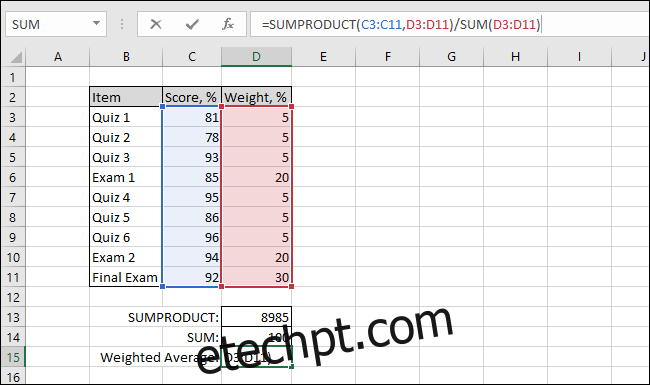
Pressione “Enter” após digitar a fórmula para visualizar a média ponderada.
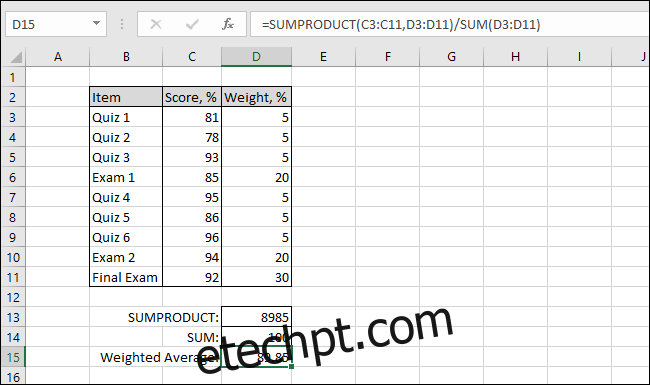
E aí está. É um exemplo bastante simples, mas é um bom exemplo para mostrar como funcionam as médias ponderadas.